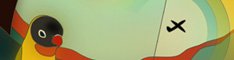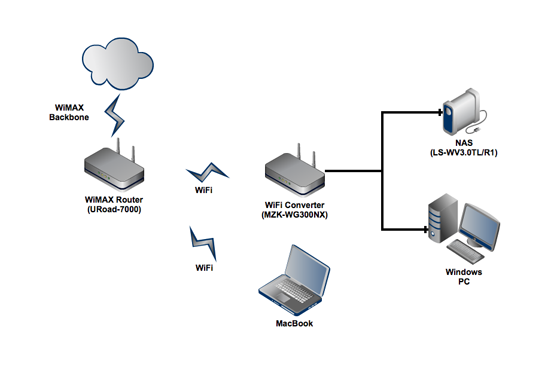
インターネットは光などの固定回線を引かず、WiMAXのみ。しかもモバイルルータタイプしか持っていないため、ルータにはLANポートが無い。そんなちょっと特殊な環境にNASを設置して複数のマシンからアクセスし、さらにMacBookからは無線でNASにTime Machineのバックアップを保存できるように環境を整え、試行錯誤の末なんとかバックアップできるようになった。
使用した機材や発生したトラブルとその対処方法は次の通り。
* ここに書いた内容や手順は、結果としてなんとかTime Machineが使用できるようになった状態のものであり、不要または不適切なものが含まれている可能性がありますのでご注意下さい。
使用機材:
NAS: Buffalo Link Station LS-WV3.0TL/R1
WiFiルータ:Planex MZK-WG300NX(コンバータモードで使用)
WiMAXルータ:SHINSEI Corporation URoad-7000
ネットワーク環境:
上図のように、WiMAXルータにWiFiコンバータやMacBook、またiPhoneやiPadなどが接続される。WiFiコンバータから有線LANでNASとWindowsのデスクトップPCがつながっている。
Time Machineのための設定:
まずはBuffaloのNASが標準で持っているTime Machine機能を利用して、マニュアル通り設定。しかし、この方法だとバックアップに使用される容量がNASの容量いっぱいまで設定されてしまう(と思う)ため、下記のサイトを参考にディスクイメージを作成して入れ替えた。(NASの管理画面から作成したディスクイメージのサイズを変更をしようとするとフリーズしたため入れ替えで対応)
MacのTime Machineのバックアップ先にBuffaloのLinkstation(NAS)を設定する方法
この時点でバックアップを試みるも失敗。すると下記のサイトに答えが。
上記のディスクイメージ作成にMACアドレスが必要になるが、無線で接続する場合も有線のethenet側のMACアドレスでディスクイメージを作成しなければならないらしい。
たしかにBuffaloのマニュアルにもethenet側のMACを設定するよう書いてあるが、無線の場合はAirMac側だろうと勝手に読み替えてしまった。ちなみに有線LANポートの無いMacBook AirだとAirMacのMACアドレスになるようだ。
これでTime MachineがNASに接続することができたが、バックアップを開始してからもいくつか問題が発生した。
1. 数時間後にWiFiコンバータが正しく動作しなくなる
これは結果としてTime MachineやNASとは関係が無かったが、バックアップ中にちょくちょくNASが見えなくなることがあり、その原因のひとつがNASがつながっているWiFiコンバータがおかしくなることだった。この時はWindows PCもインターネット接続不可。WiFiコンバータの電源を入れ直せばまた動作するようになるのだが、半日に一回ぐらい発生するので対策しようと試したところ、WiFiコンバータのDHCPサーバ機能をOFFにすることで解決した。
まずWiFiコンバータのWeb設定メニューに入る方法が不明だったのだが、Planexのこの機種は192.168.XXX.249になるらしい(XXXは使用しているローカルネットワークに依存)。自分の環境では、WiMAXルータがDHCPサーバ機能を持っており、ここからIPが割り振られるためWIFiコンバータがDHCPサーバ機能を持つ必要が無く、これをOFFにすることでWiFiコンバータの調子が悪くなることがなくなった。DHCPの更新時に何か問題が発生していたのかもしれない。
2. Time MachineがNASのマウントに失敗する
上記1.の問題を解決しても、TIme Machineがバックアップしようとしてマウントに失敗する問題がちょくちょく発生。これについては、以下のようにNASのIPをDHCPではなく固定IPに設定することで解決した。
1> NASの管理画面からIPアドレスを自動取得ではなく固定のIPに設定する
2> Finderの移動->サーバへ接続から
afp://192.168.XXX.XXX
に接続する(NASに設定した固定IP)。
3> TIme Machine環境設定->ディスクを選択から2>のディスクを選ぶ
これでTime Machineがマシン名ではなくIPでNASに接続するようになった。
上記を設定することでかなり安定してバックアップが行われるようになった。
まだ時々NASに対するユーザー名またはパスワードが違う、と怒られることがあるが、そのときは再度Time Machineの環境設定からディスクを選択しなおすと動作した。
ひとまずこの状態でしばらく使用中。NASにUSBプリンタを接続してMacBookからもWindows PCからもプリンタが使用できるようになったのでなかなか便利。
ちなみにWiMAXは半年前の使用開始時は電波がルータの表示で"弱"だったが、徐々に良くなってきて、最近は"強"になった。特にアップロードが改善され、WiMAXだけでも特に困らなくなったのがうれしい。